
방법 1 : CloudConvert.
CloudConvert 온라인 서비스는 DXF의 DWG를 비롯한 다양한 유형의 파일의 변환을 지원합니다. 수행해야 할 몇 개의 객체가있는 경우이 도구 가이 작업을 일괄 처리 모드로 허용합니다.
CloudConvert 온라인 서비스로 이동하십시오
- 위의 링크를 클릭하여 CloudConvert 온라인 서비스 페이지로 이동하여 선택한 형식이 올바른지 확인하십시오.
- 그런 다음 "파일 선택"을 클릭하여 객체 선택을 클릭합니다.
- 파일에 대한 링크를 삽입하고 클라우드 스토리지에서 가져 오거나 로컬에서 다운로드 할 수있는 드롭 다운 메뉴가 열립니다.
- 우리는 마지막 방법을 선택하여 "탐색기"를 열고 거기에서 필요한 DWG 파일을 찾습니다.
- 필요한 경우 다른 파일을 동시에 추가하십시오.
- "변환"을 눌러 변환 프로세스를 실행하십시오.
- 파일을 서버에 다운로드하고이를 처리 할 것으로 예상하십시오.
- 변환이 완료되면 완성 된 파일을 컴퓨터로 다운로드하거나 즉시 클라우드로 다운로드 할 수 있습니다.
- 다운로드가 완료되면 사용 된 소프트웨어를 통해 DXF를 열고 모든 오브젝트가 소스 자료에 존재할 경우 레이어뿐만 아니라 모든 객체가 올바르게 변환되었는지 확인하십시오.
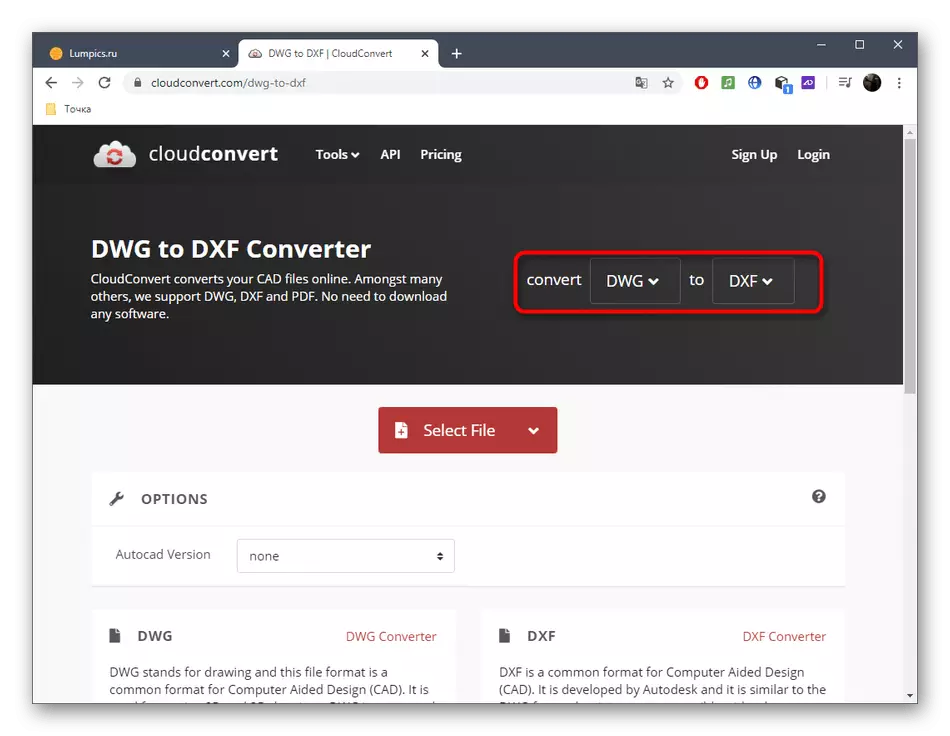
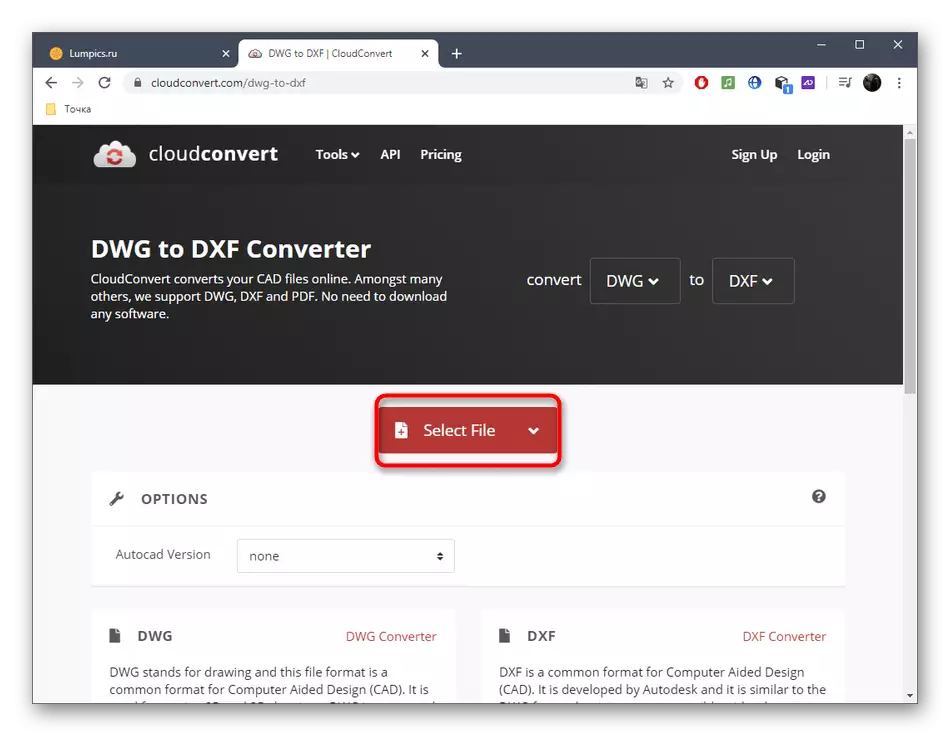
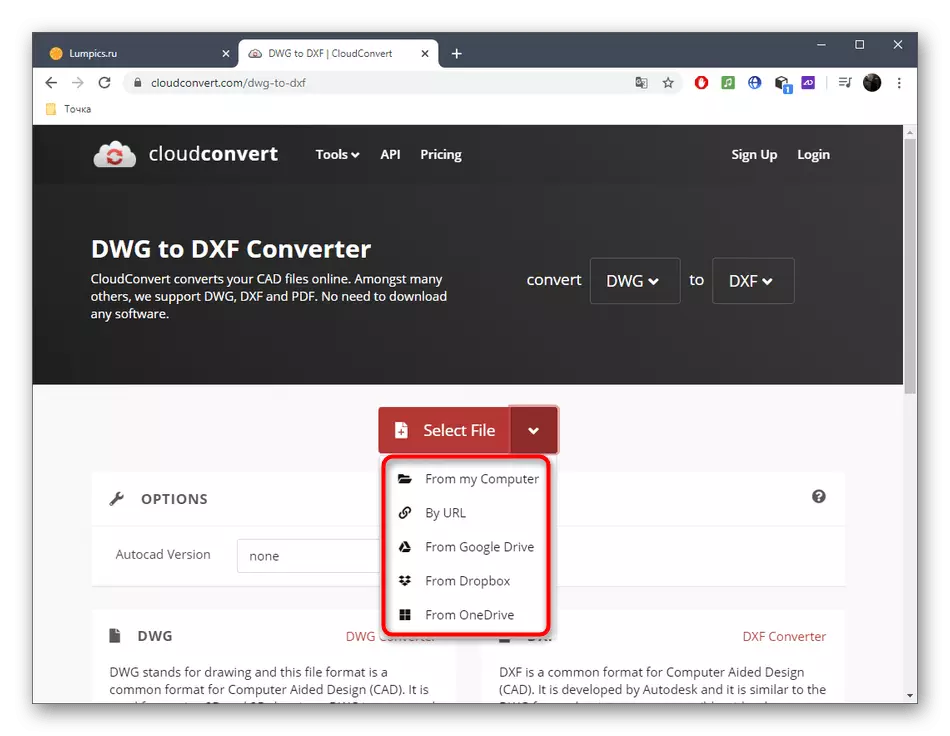

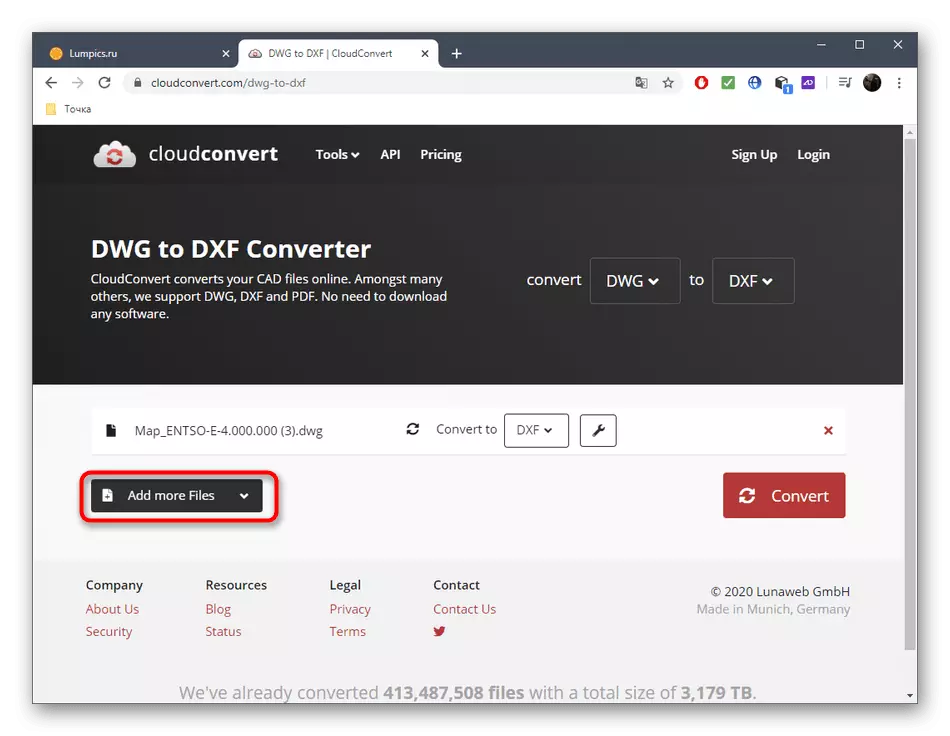
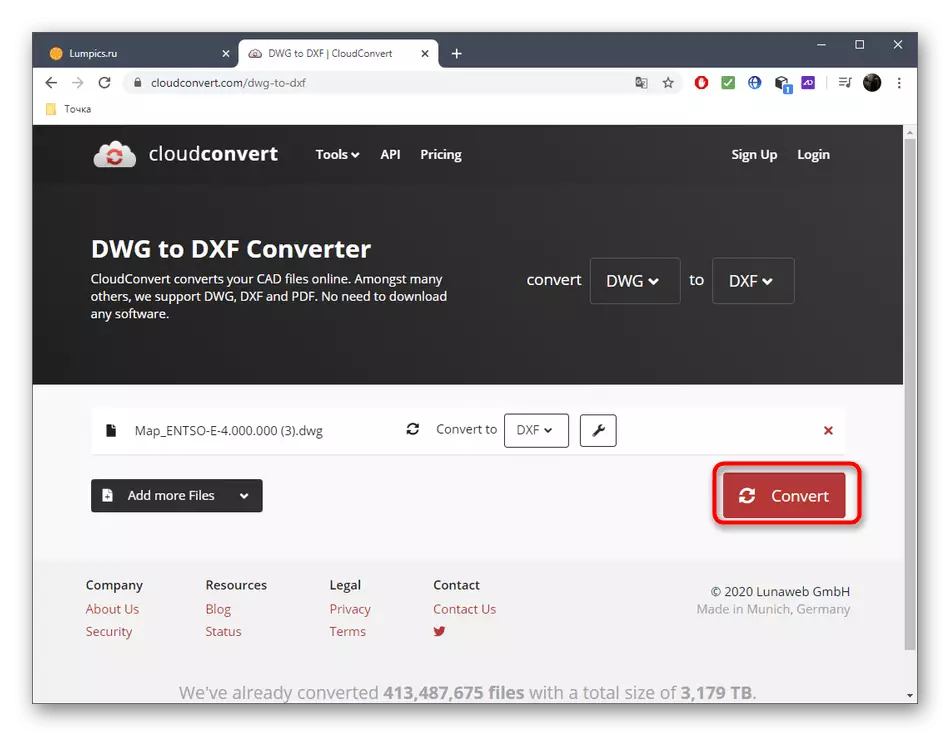
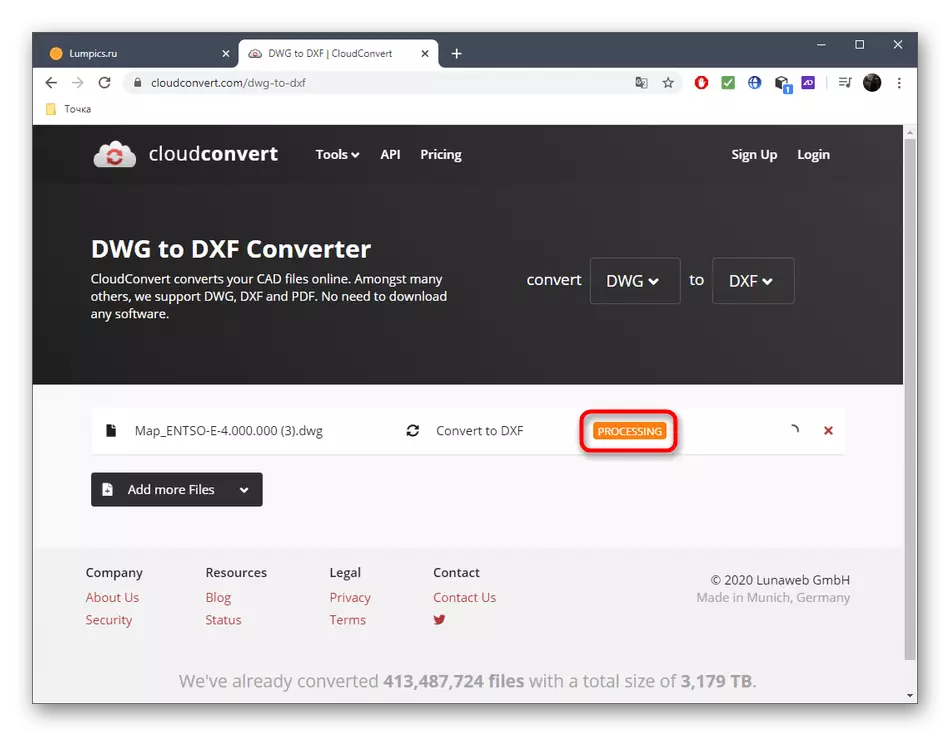
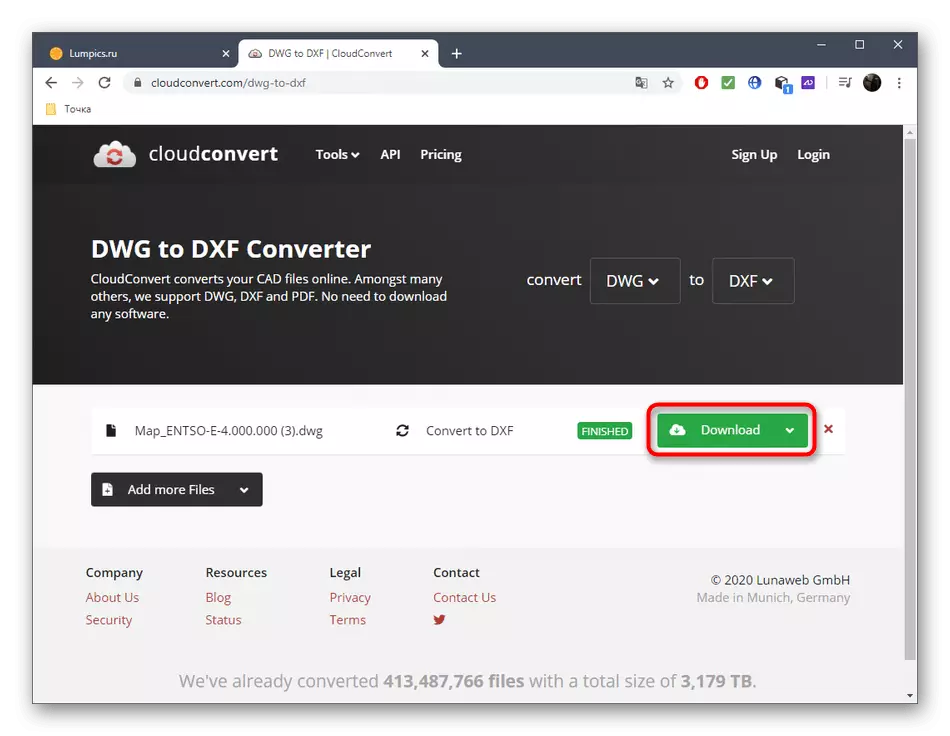
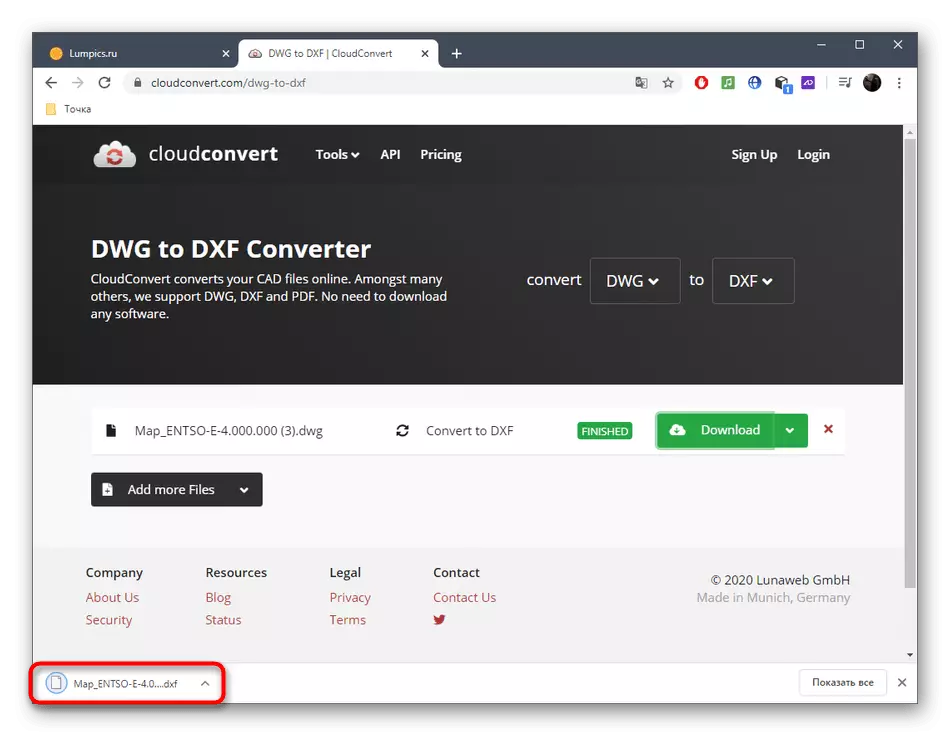
방법 2 : OnLineConvertFree.
OnLineConvertFree는 다른 다기능 온라인 서비스이며, 위에서 논의한 것과 유사한 상호 작용의 원리입니다. 다음 지침은 초보 사용자와 함께 제공됩니다.
온라인 서비스로 이동 OnLineConvertFree
- OnLineConvertFree 메인 페이지에서 "파일 선택"을 클릭하십시오.
- "탐색기"창에서 소스 형식으로 필요한 파일을 찾아서 다운로드하십시오.
- 사이트에서 목록을 탐색하고 필요한 경우 배치 처리를 위해 더 많은 요소를 추가하십시오.
- "모두 변환"을 클릭하여 변환 형식을 선택하십시오.
- DXF를 찾지 못하면 검색 문자열 메뉴를 사용하십시오.
- 이전에는 형식이 올바르게 선택되었는지 확인하십시오.
- 버튼 "변환"을 실행하십시오.
- 선택한 파일의 크기와 수에 따라 일정 시간이 걸릴 수있는 처리 종료가 예상됩니다.
- 전환 완료를 통보 받게됩니다. 하나의 파일을 다운로드하려면 "다운로드"를 클릭하십시오.
- 여러 개체가 즉시 동시에 처리되면 "모두 다운로드"를 클릭해야합니다.
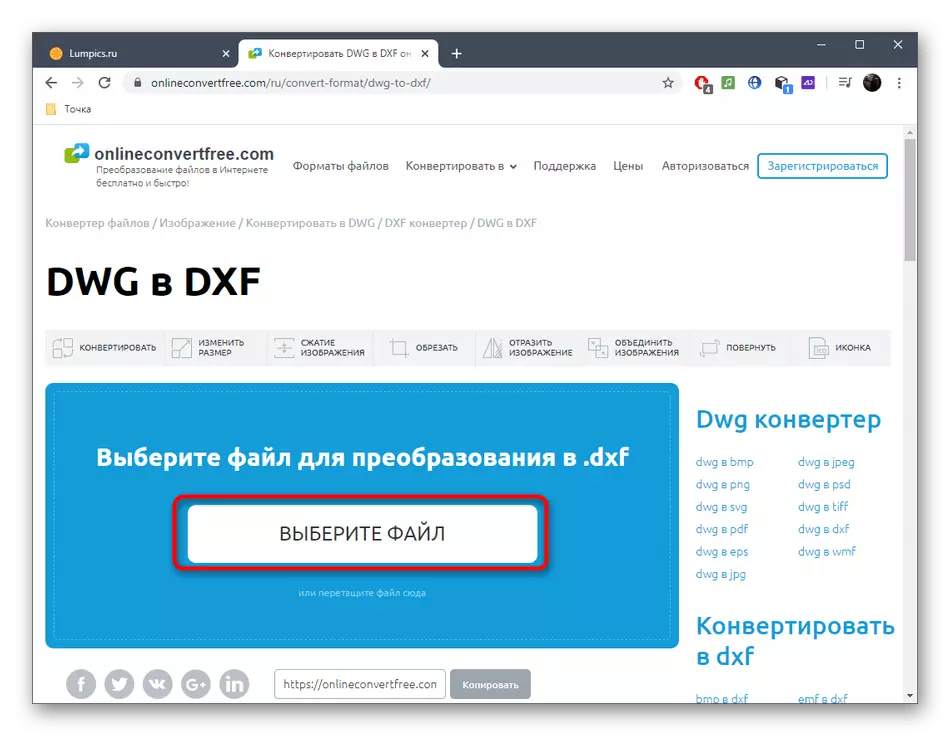
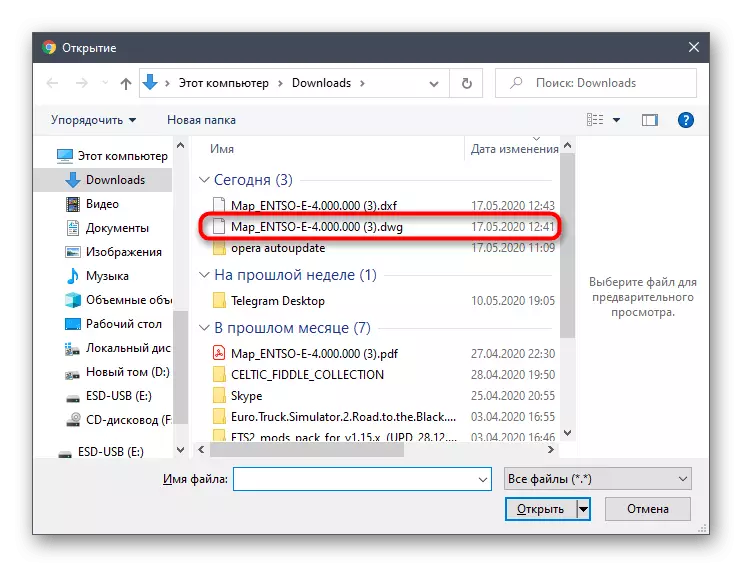
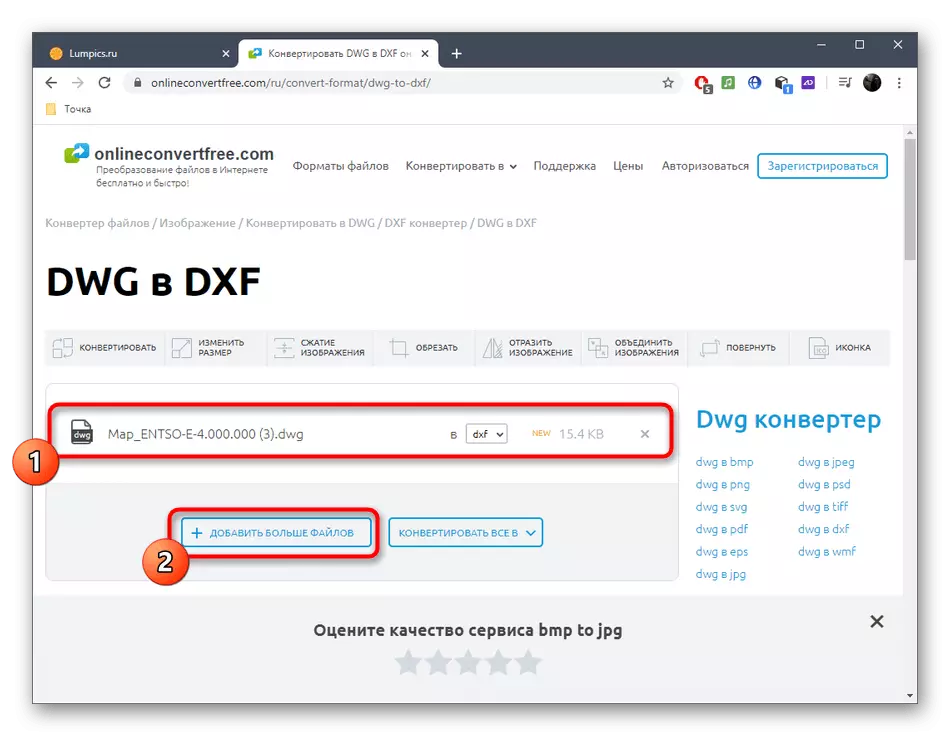
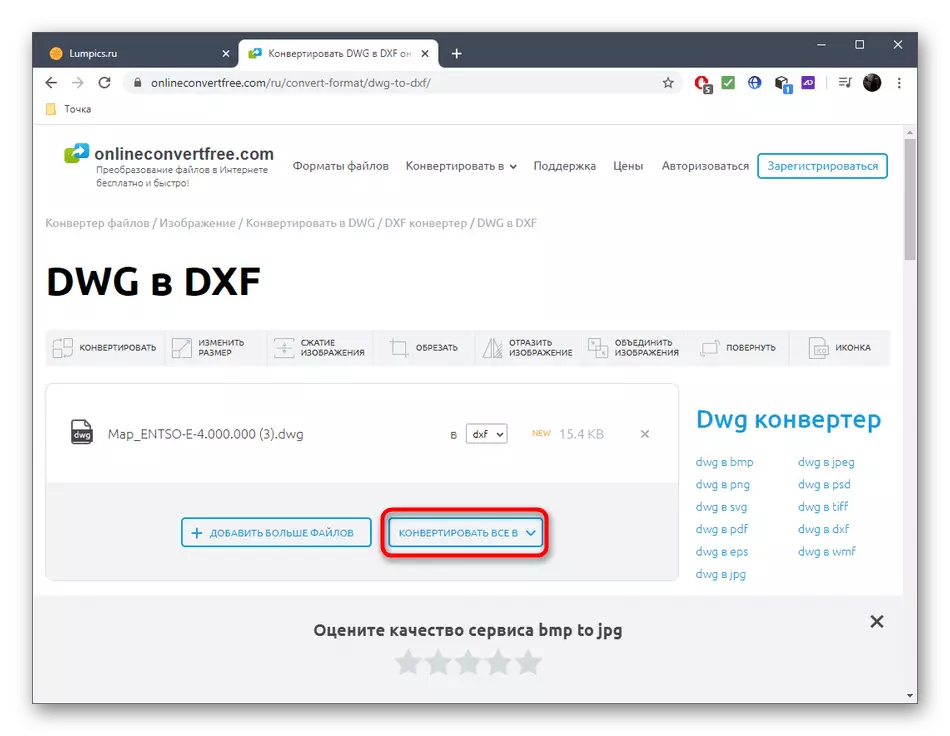
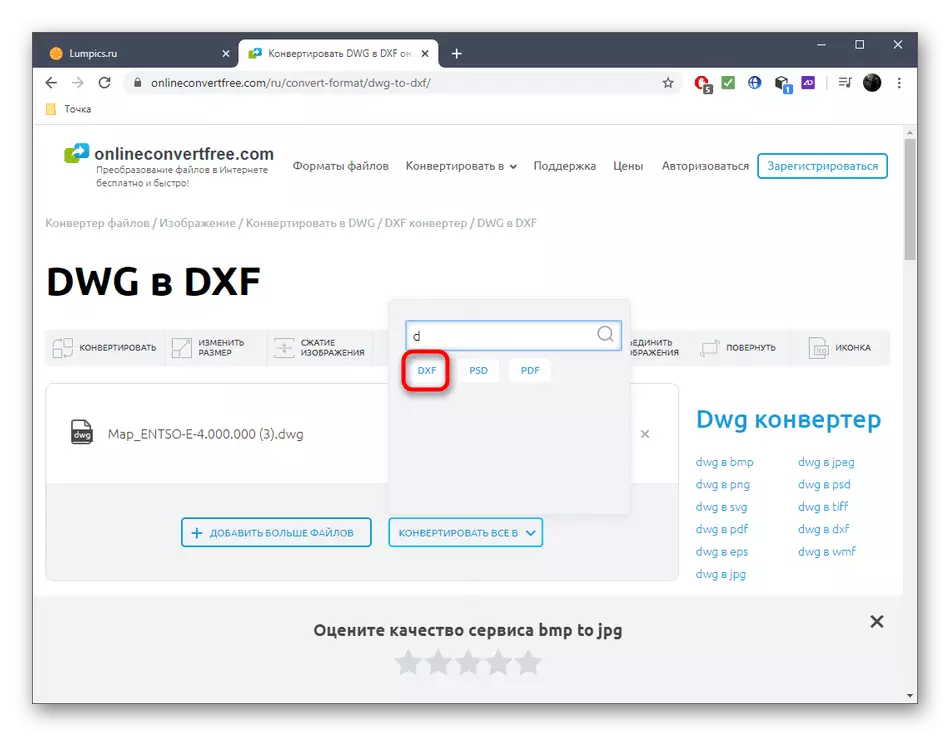
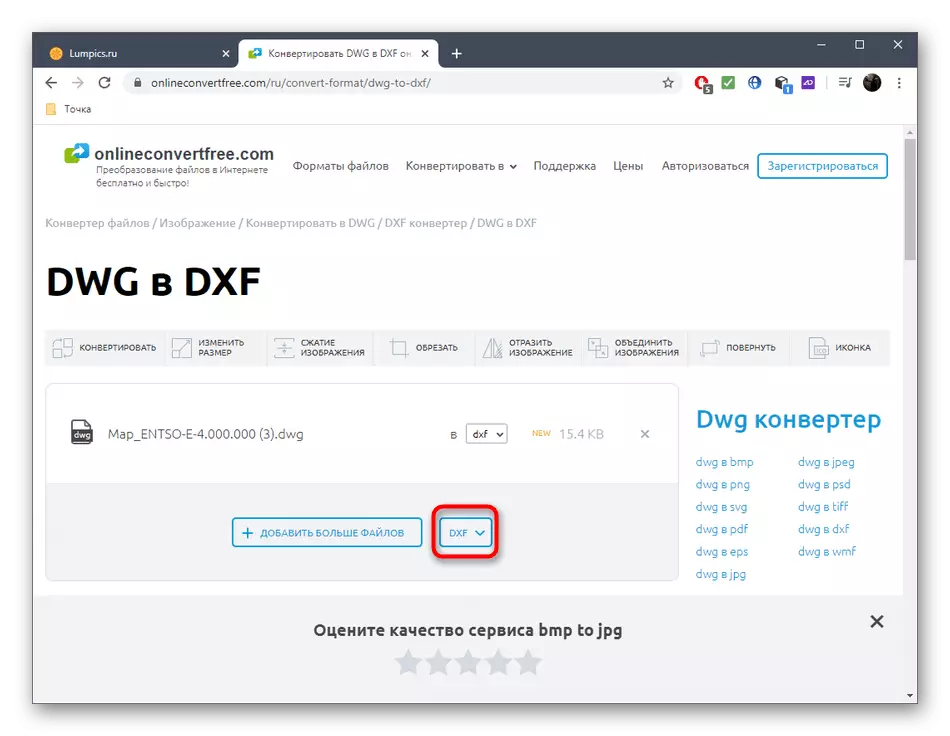
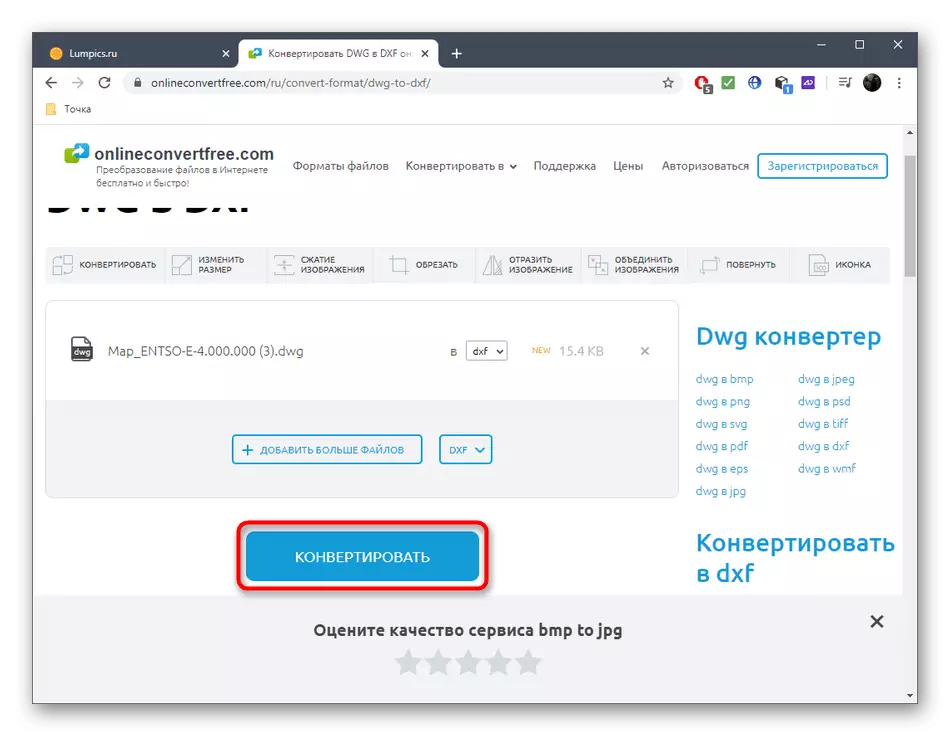
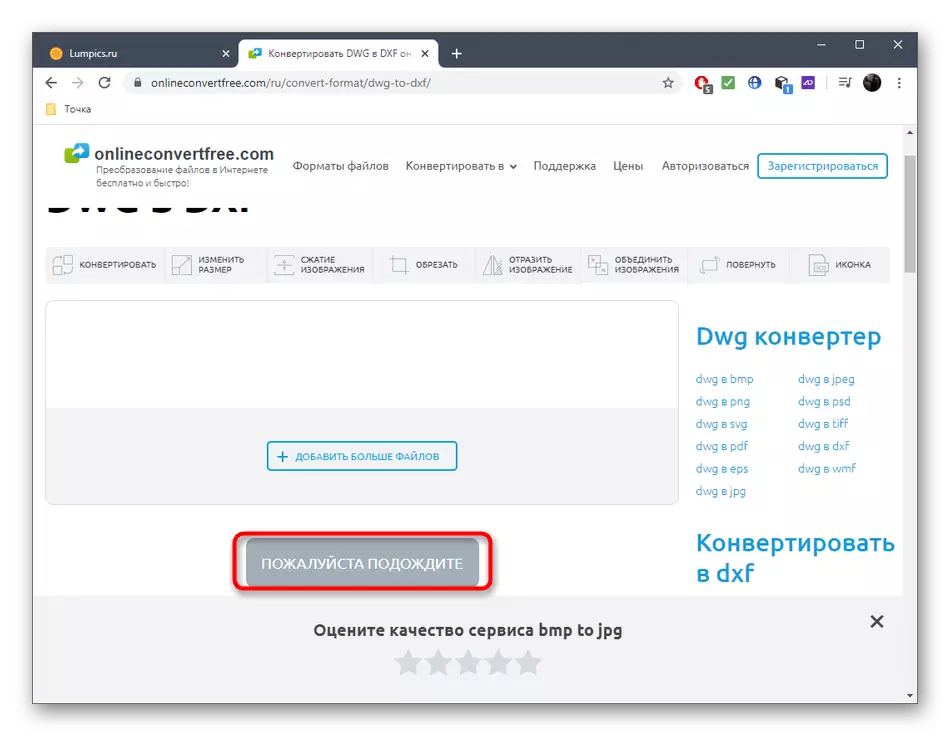
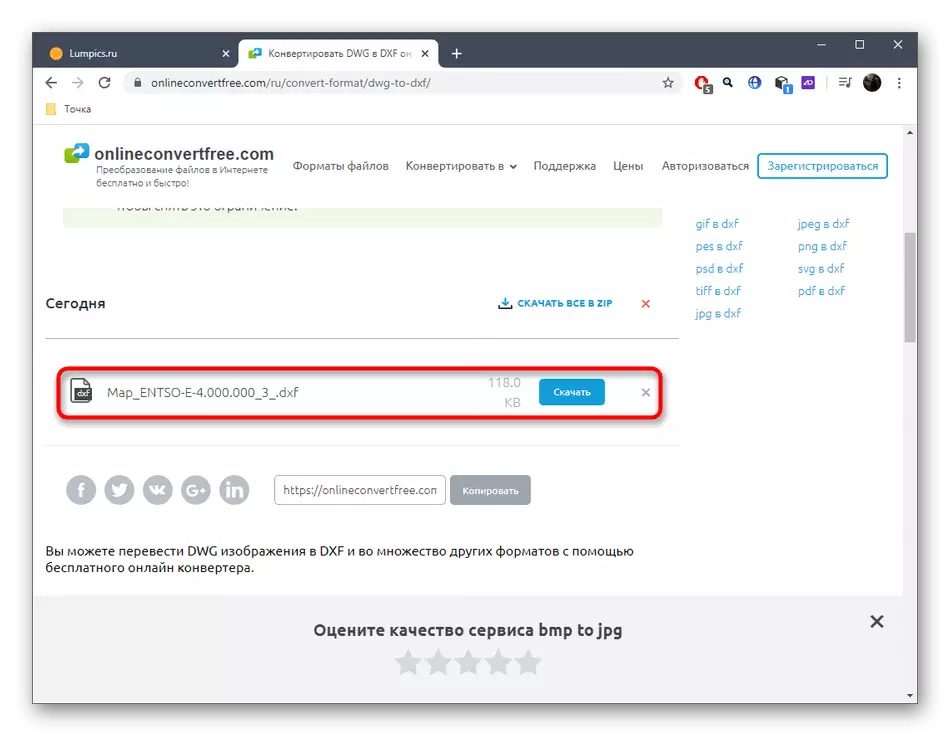
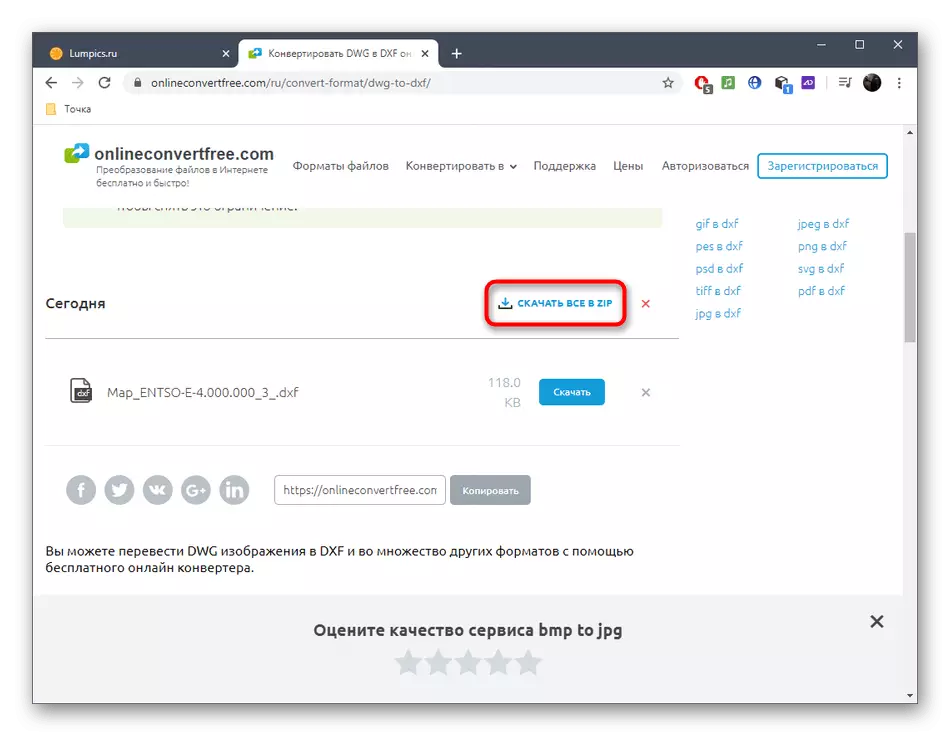
방법 3 : convertio.
마지막 장소에서는 적어도이 온라인 서비스가 적어도이 작업으로 완벽하게 대처되므로 사용자가 주기적으로 직면하는 서버의 이전 처리 속도 및 임시 문제가 열등하기 때문에 Convertio가 있습니다.
Convertio 온라인 서비스로 이동하십시오
- Convertio를 통해 DWG를 PDF로 변환하려면 위의 링크를 클릭하고 즉시 구름이나 하드 디스크에서 파일을 추가합니다.
- 이미 파일을 변환하는 데 필요한 하나 이상의 파일을 찾는 데 익숙해지는 "탐색기"에서.
- 끝 서식을 선택하고 "변환"을 클릭하십시오.
- 얼마 동안 처리가 시작될 오브젝트가 서버에 다운로드되는지 확인해야합니다.
- 수신 된 파일을 함께 또는 차례로 다운로드하십시오. 결과는 다른 날에 다운로드 할 수 있으며 서버에서 삭제 된 후에 다운로드 할 수 있습니다.
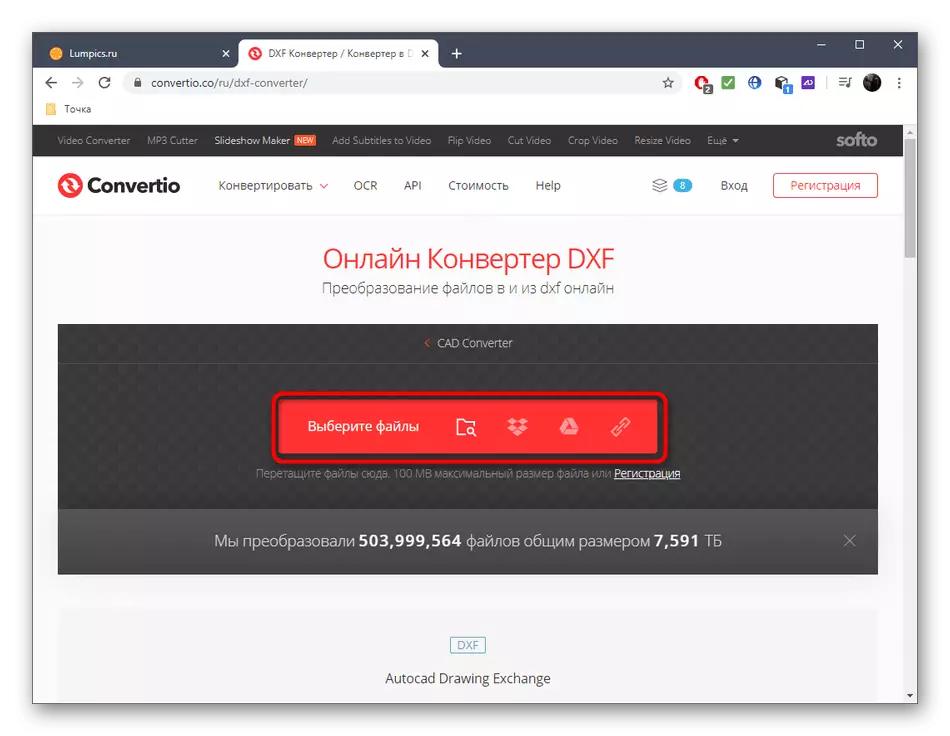
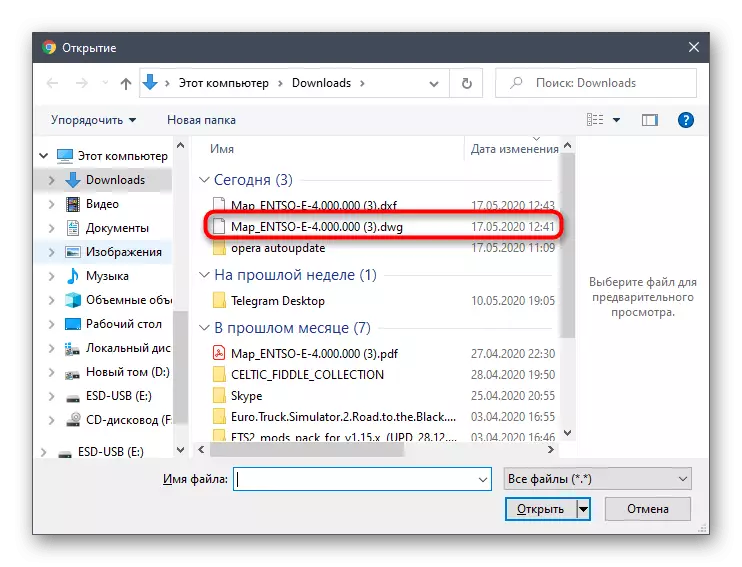
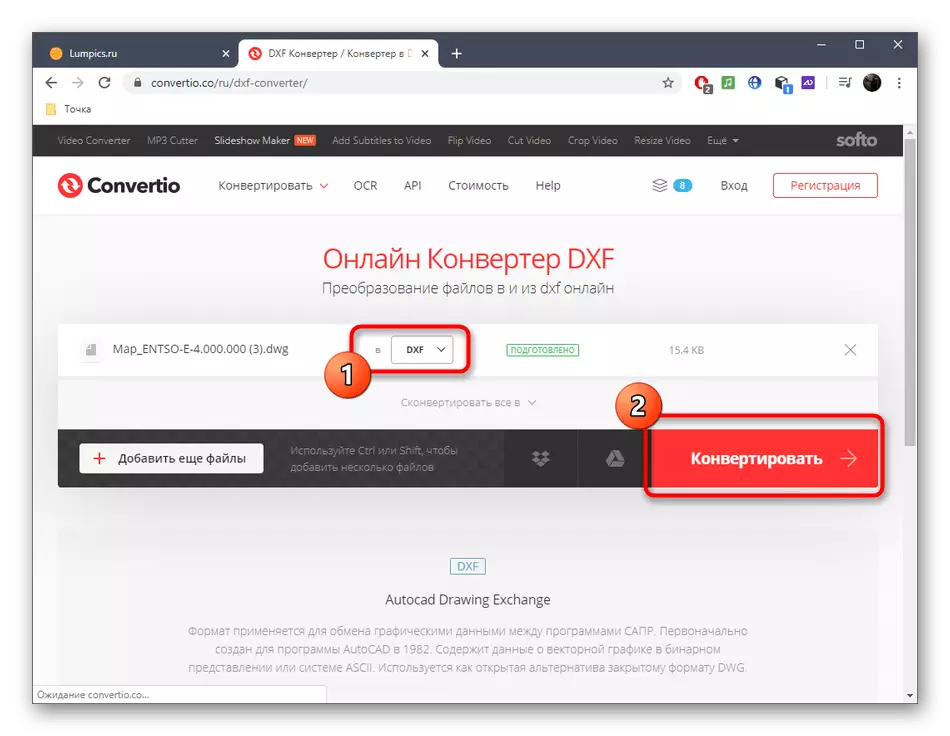

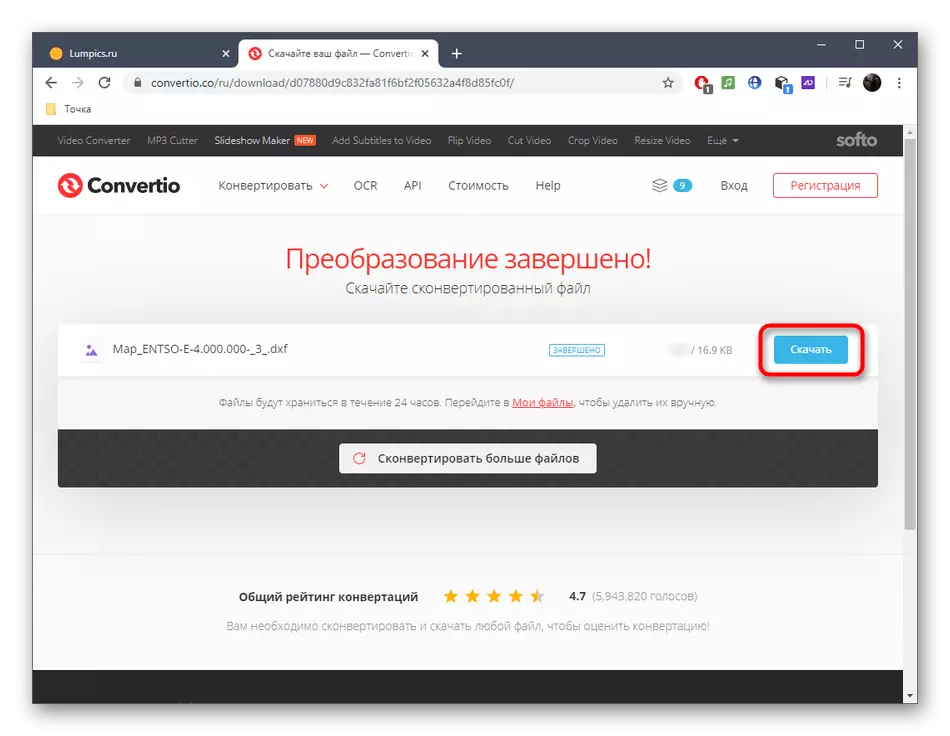
전문 소프트웨어 또는 온라인 서비스를 사용하여 처리가 완료되면 저장된 프로젝트가 올바르게 표시되는지 확인하는 것을 잊지 마십시오. 이렇게하려면 다음 지시 사항을 숙지하십시오.
자세히보기 :
DXF 형식으로 파일을 엽니 다
온라인으로 열리는 DXF 파일을 열 수 있습니다
